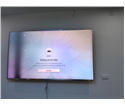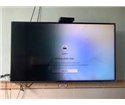Hướng dẫn kết nối máy tính với tivi samsung qua wifi đơn giản nhất
Đăng bởi: Bien tap vien
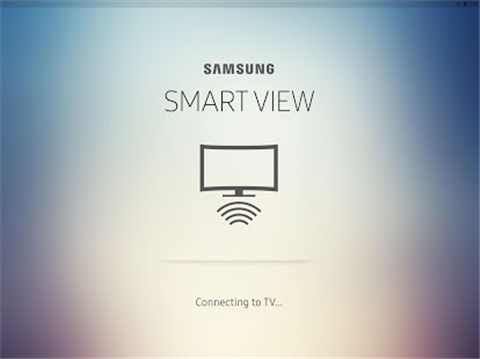

Ở bài viết này, chúng tôi sẽ hướng dẫn các bạn cách chuyển hình, kết nối máy tính với Smart tivi Samsung qua wifi đơn giản nhất: Ứng dụng Samsung Smart View.
Với ứng dụng Samsung Smart View này, bạn có thể dễ dàng kết nối, chuyển hình, nhạc, phim từ máy tính với tivi Samsung bằng wifi mà không cần dùng đến dây cáp.
Vì sao nên chuyển nội dung từ máy tính lên Tivi Samsung bằng wifi, bằng ứng dụng Samsung Smart View?
- Nhạc, hình, phim được phát trên màn ảnh rộng tivi, sẽ cho chất lượng hình ảnh, âm thanh hấp dẫn hơn so với màn hình máy tính, laptop.
- Thao tác kết nối đơn giản, không cần sử dụng đến bất kì sợi dây cáp nào.
Cách kết nối máy tính với tivi Samsung bằng wifi, ứng dụng Smart Samsung View
- Tính năng này chỉ dùng được với máy tính, laptop có hệ điều hành Microsoft Windows 7.0 trở lên (Macbook với hệ điều hành IOS không thể chuyển hình bằng cách này).
- TV Samsung cần được kết nối chung một mạng wifivới máy tính,
Bước 1. Tải ứng dụng Samsung Smart View và cài đặt trên máy tính, laptop của bạn (chọn tải phiên bản dành cho Windows phù hợp với máy tính).
Bước 2. Mở ứng dụng Samsung Smart View trên máy tính của bạn ===> chọn Connect to TV ===> chọn tivi của bạn ===> tivi và máy tính sẽ được kết nối ngay lập tức.
Bước 3: Chọn Add Content ===> chọn Add File nếu bạn chỉ muốn chuyển 1 nội dung cụ thể từ máy tính lên tivi, chọn Add Folder nếu bạn muốn phát một thư mục lên tivi ===> chọn nội dung muốn phát lên TV (hình, nhạc hay video).
Chẳng hạn trong bài viết này, chúng tôi sẽ ví dụ chuyển hình ảnh từ máy tính lên tivi (nhạc và video được chuyển lên với thao tác tương tự).
*** Lưu ý:
- Ở bước 3, nếu bạn chọn Add Folderthì một thư mục nhạc, phim hay ảnh sẽ được chuyển lên tivi Samsung và tivi sẽ phát lần lượt các nội dung trong thư mục đó.
- TV cho phép kết nối nhiều máy tính cùng lúc, nhưng để đảm bảo kết nối ổn định, nhanh và không gây đơ máy thì tốt nhất bạn chỉ nên kết nối 1 máy tính mỗi lần sử dụng.
- Nếu bạn đã thực hiện các bước trên mà không kết nối thành công, hãy thử tắt tivi, sau đó bật lại và thao tác lại với máy tính từ đầu.
Như vậy là chúng tôi đã hướng dẫn xong cách thức kết nối máy tính với tivi Samsung qua wifi bằng ứng dụng Smart Samsung View. Chúc các bạn thành công! Liên hệ tư vấn của trung tâm bảo hành sửa chữa tivi samsung tại nhà nếu bạn cần hỗ trợ.
Bài viết liên quan
- Thay Màn Hình Tivi Samsung 55 Inch Giá Bao Nhiêu?
- Sửa Chữa Tivi Samsung Tại Hải Phòng
- Tivi Samsung Bị Tối Nửa Màn Hình?
- Hướng Dẫn Khắc Phục Tivi Samsung Bị Mất Màu
- Giá Thay Màn Hình Tivi Samsung 43, 49, 50, 55 Inch Mới Nhất
- Tivi Samsung Bị Lỗi Màn Hình
- Tivi Samsung Bị Vàng Nửa Màn Hình
- Lỗi Tivi Samsung Không Lên Màn Hình















![[Infographic] 5 mẫu màn hình tốt nhất 2015](/Upload/thumb/2.png)